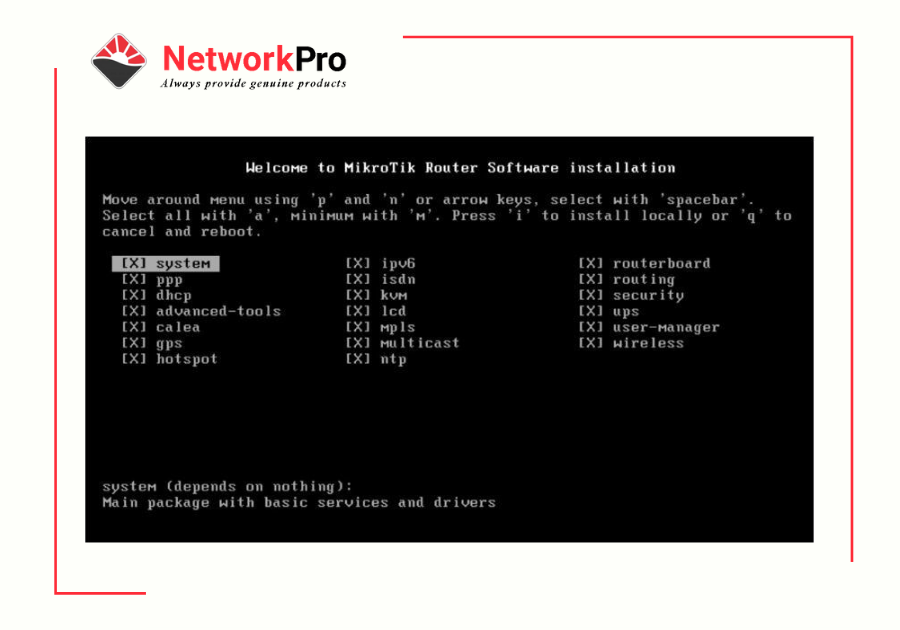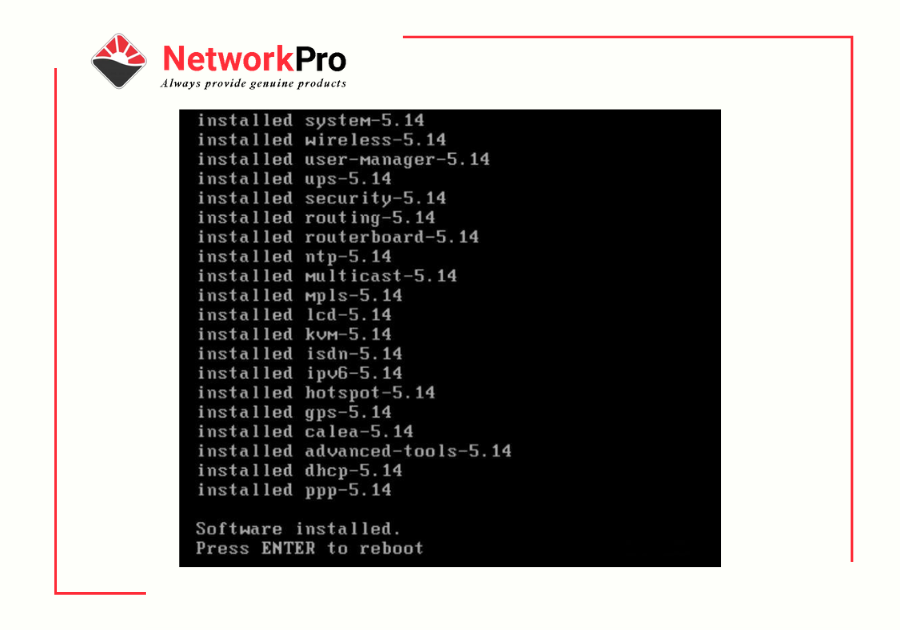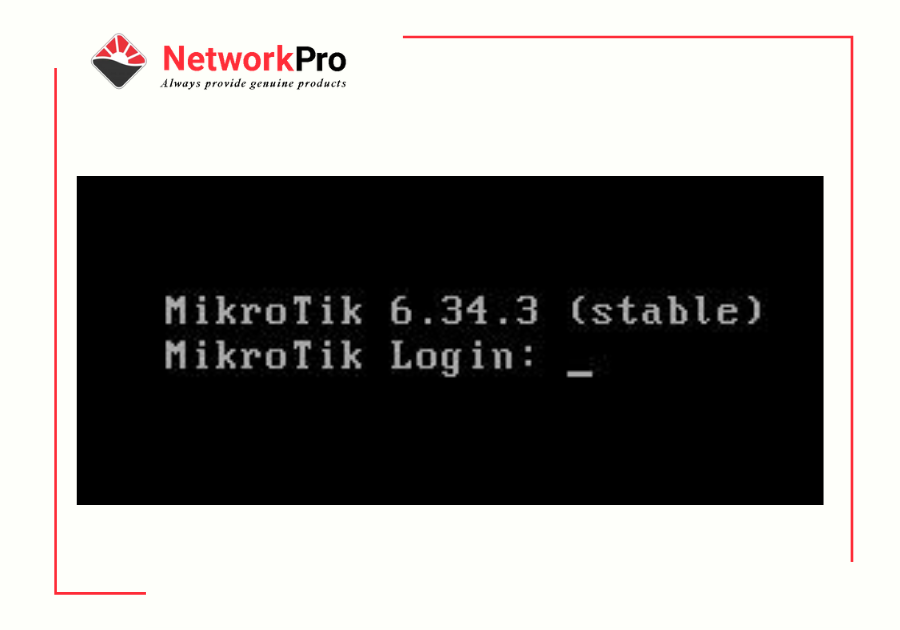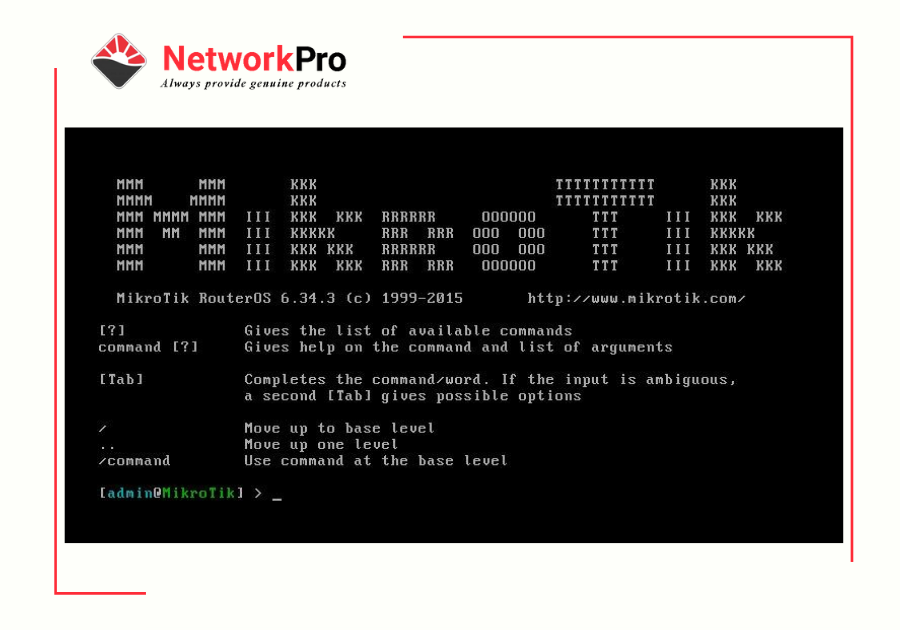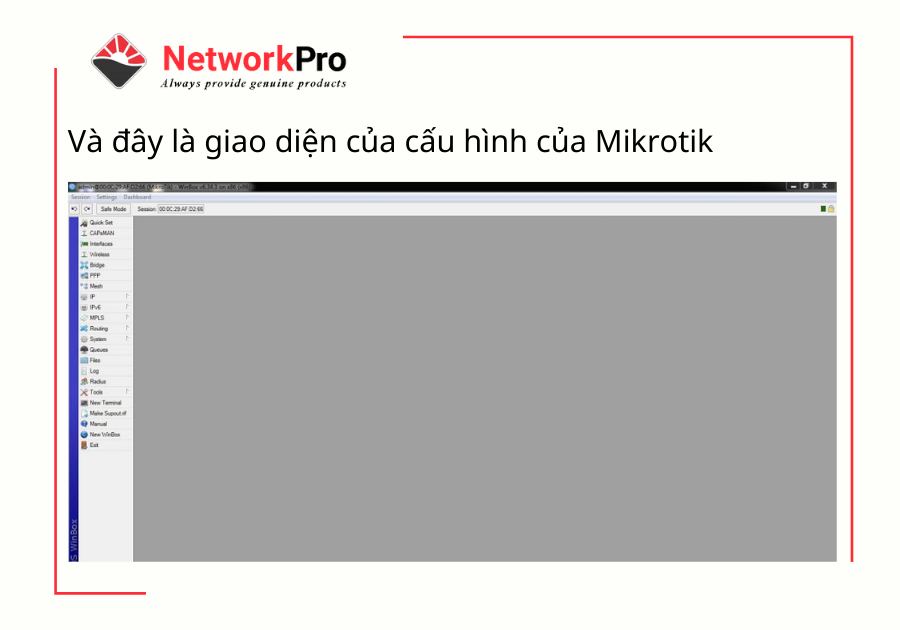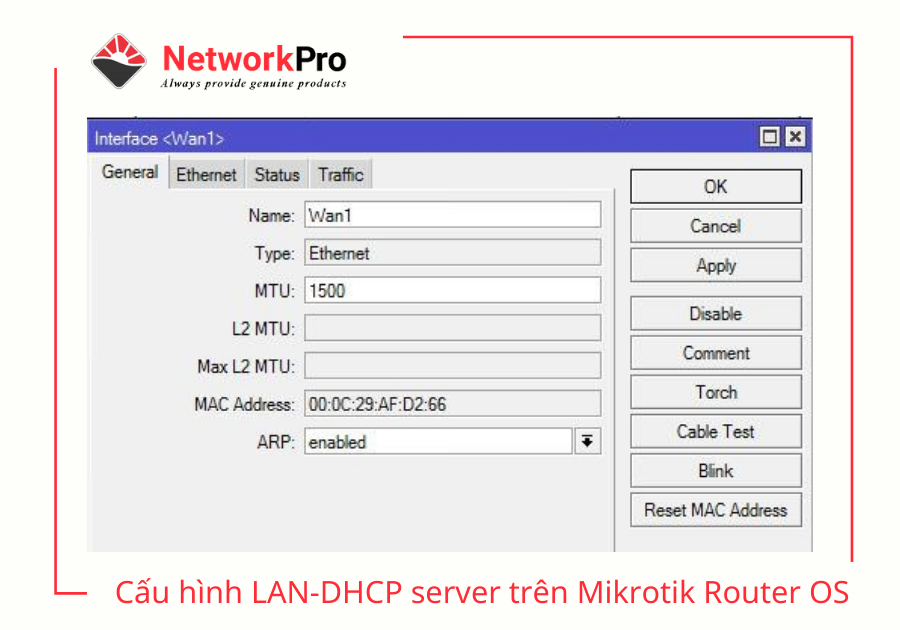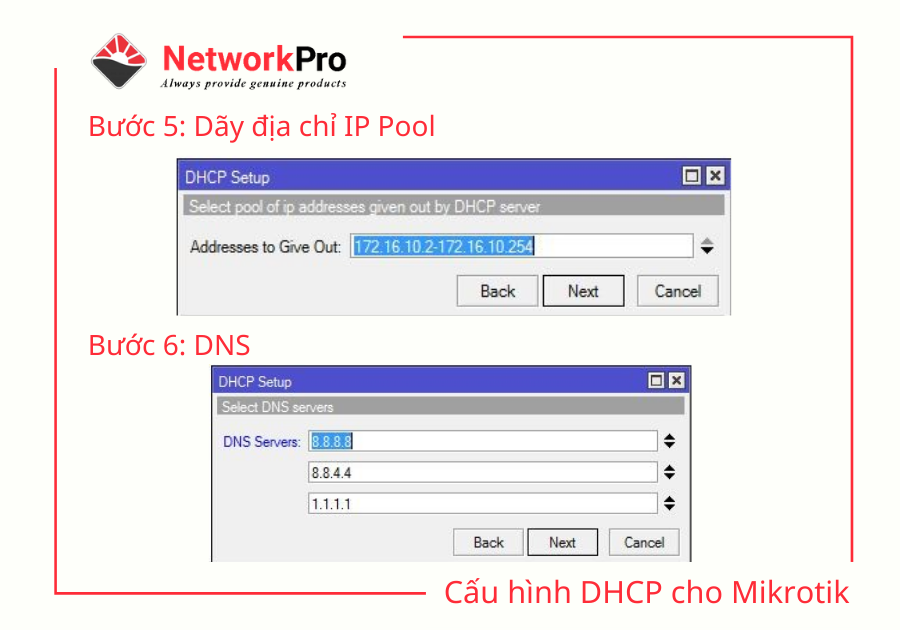Mikrotik RouterOS là gì mà lại được nhiều người dùng như vậy? Nó là hệ điều hành với những tính năng như thế nào? Vì sao lại là sự lựa chọn phổ biến của nhiều doanh nghiệp và nhà cung cấp dịch vụ Internet (ISP)? Cùng NetworkPro tìm hiểu Mikrotik RouterOS là gì nhé?
>>> Xem thêm: Cách Cấu Hình Router MikroTik Làm Chế Độ Repeater
>>> Xem thêm: Mikrotik RB750Gr3 HEX là một Router như thế nào?
Mikrotik là gì?
Mikrotik là tên của một thương hiệu sản xuất thiết bị mạng trụ sở tại Latvian. Công ty Mikrotik được thành lập vào năm 1995. Dòng sản phẩm chính là hệ điều hành dựa trên Linux mang tên là Mikrotik RouterOS.
Mikrotik RouterOS được cài đặt trên phần cứng RouterBoard độc quyền thương hiệu hoặc trên các máy tính bình thường. Nhằm biến chiếc máy tính đó thành thiết bị Router và thực hiện các tính năng của Router.
Mikrotik RouterOS là gì?
Mikrotik RouterOS là hệ điều hành Router. Nó được xây dựng dựa trên phần cứng RouterBoard của Mikrotik. RouterOS có thể được cài trên máy tính dễ dàng hoạt động như một Router.
Mikrotik RouterOS được tích hợp với nhiều tính năng như: firewall, định tuyến, quản lý băng thông, thiết lập VPN, truy cập mạng không dây và đầy đủ các tính năng khác của Router mạng.
Hệ điều hành RouterOS chuẩn dựa trên nền Linux v2.6. Với khả năng cài đặt đơn giản, nhanh chóng và giao diện dễ dàng sử dụng, cung cấp những tính năng của Router chất lượng.
Tính năng Mikrotik RouterOS là gì?
Hệ điều hành RouterOS hỗ trợ nhiều giao thức cấu hình giúp cho việc cấu hình trở nên linh động và dễ dàng hơn. Như là:
+ Giao diện Web.
+ Winbox GUI.
+ CLI với Telnet, SSH.
Tính năng Firewall
– Tường lửa tích hợp với các tính năng như: UPnP, NAT, QoS,..
– Cùng với lọc qua địa chỉ IP, giao thức IP, lớp mạng, các cổng, các thông tin phù hợp lớp 7.
Hỗ trợ Tunnel
Tunnel với nhiều chức năng như: PPTP, PPPoE, Ipsec, L2TP, MPLS, EoIP, VLAN IEEE802.1q,…
Hỗ trợ định tuyến
– IPv4 là RIP v1/v2, BGP v4, OSPF v2.
– IPv6 như OSPFv3, Ripng và BGP.
Chức năng HotSpot Gateway
Chức năng HotSpot Gateway giúp quản lý việc truy cập mạng. Từ đó tùy chọn hình thức quảng cáo, truy cập
Các tính năng khác
– Web Proxy: Transparent, HTTP, SOCKs,…
– QoS: Kiểm soát băng thông, cấu hình lưu lượng, thiết lập cơ chế kiểm soát tốc độ.
– Công cụ hỗ trợ: Ping, RADIUS client and server, SSH, Traceroute, Telnet,…
– MPLS: RSVP Traffic Engineering tunnels, Static Label binding cho IPv, MP-BGP dựa trên MPLS IP VPN, tự động phát hiện và báo hiệu dựa trên VPLS MP-BGP.
Ưu điểm chọn Mikrotik RouterOS là gì?
– Hệ điều hành RouterOS bạn có thể: Firewall mạnh, chia Vlan, phân quyền user, Wifi Marketing, nhiều cổng LAN/WAN.
– Gộp băng thông lại với nhau nếu có nhiều đường Internet sử dụng Load Balancing.
– Price/Performance cực kì tốt đối với khả năng chịu tải cực kì khá, nhu cầu đơn giản.
– VPN Throughput Mikrotik cao tạo tiền đề setup VPN.
– VPN mang lại hệ thống Home Network bảo mật tốt và tốc độ ổn hơn.
– Wifi Marketing Mikrotik RouterOS mạnh nhờ các công cụ có sẵn trên Internet như Mikhmon.
– Phù hợp với các doanh nghiệp nhỏ (SMB)
Cài đặt, quản lý và cấu hình Router OS
Cài đặt Mikrotik Router OS
Bước 1: Tải và cài đặt phiên bản Tại đây
Tải phiên bản file đuôi “ISO”
Bước 2: Dùng chương trình Burn disk để burn file iso ra đĩa CD hoặc USB. Sau đó, tiến hành cài đặt. Ta được giao diện như sau:
Bước 3: Sẽ hiện lên các tùy chọn chức năng. Nhấn phím “a” để chọn tất cả.
Bước 4: Sau đó nhấn “i” để cài đặt.
– Sẽ hỏi bạn có muốn giữ lại cấu hình cũ không? Chọn N (No)
– Cảnh báo các dữ liệu sẽ bị xóa! Có tiếp tục không? Chọn Y (Yes)
Bước 5: Cài đặt hoàn tất > Khởi động lại.
Bước 6: Sau khi khởi động lại sẽ hiện ra màn hình đăng nhập. Usernam: admin / Password: mặc định là trống
Bước 7: Màn hình sau khi đăng nhập
Quản lý Mikrotik Router OS
Winbox là phần mềm tiện ích quản lý & cấu hình Mikrotik Rouster OS. Winbox có diện đồ họa nhanh chóng và đơn giản.
Tải Winbox tại: https://mikrotik.com/download
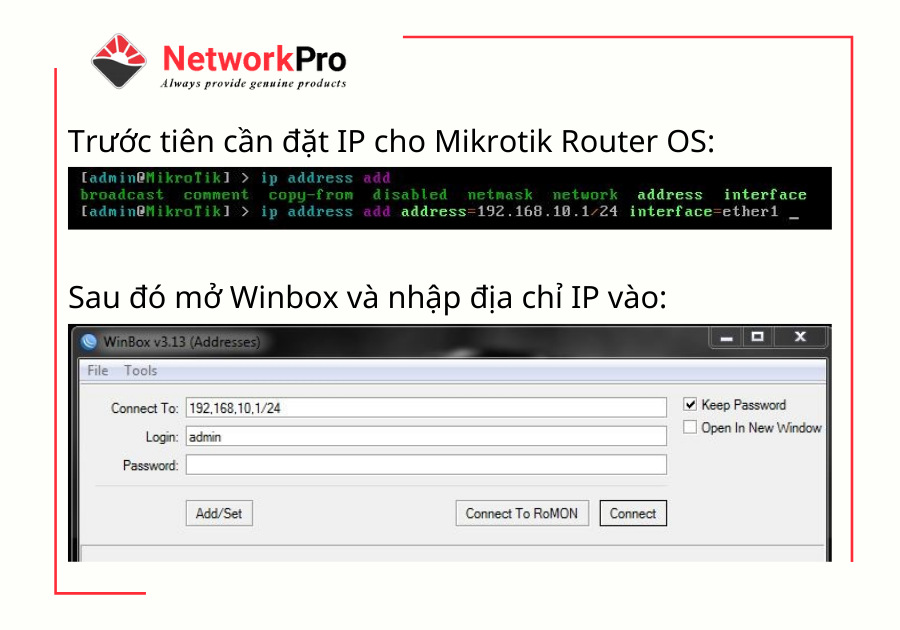
Cấu hình cơ bản Mikrotik Router OS
Cấu hình LAN-DHCP server
Bước 1: Đổi tên Port để phân biệt cổng cho dễ sử dụng
Bước 2: Vào Interface > nhấp chuột đôi vào port cần sửa đổi
Bước 3: Thay đổi phần Name > Hoàn thành
Cấu hình LAN
Bước 1: Vào IP-Address > chọn Add
Address: IP Address GateWay và Network Mask
Network: Lớp mạng
Interface: Port Ethernet cấu hình LAN
Bước 2: Tương tự với các cổng LAN còn lại
Cấu hình DHCP
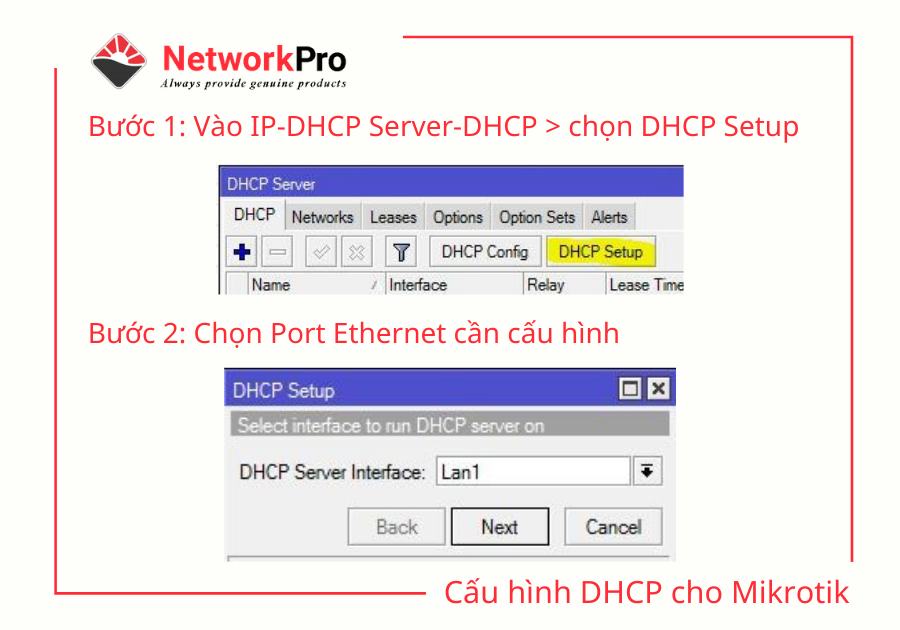
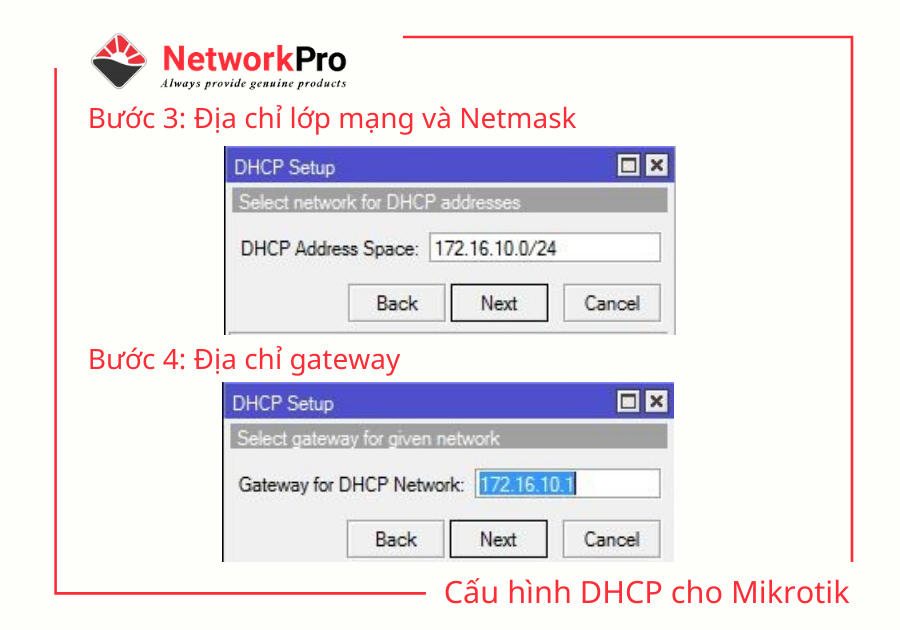
Làm tương tự với những cổng còn lại
Cấu hình Load Balancing nhiều WAN
Bước 1: Vào Interface- interface > chọn Add new-PPPoE Client
– Name: đặt tên cho cổng WAN1
– Interfaces: Chọn cổng WAN tương ứng
– User + Password: tài khoản đường truyền ISP Wan 1
Bước 2: Tương tự cấu hình với các cổng WAN còn lại
Cấu hình DNS
Vào IP-DNS > cấu hình DNS như hình sau:
Cấu hình NAT PORT
Vào IP-Firewall-Nat chọn Add
Chain: dstnat
Protocol: chọn giao thức
Dst. Port: 456
In. Interface: cổng WAN mạng Internet
Action: chọn dst-nat tương ứng trong Chain
To Addresses: Chon IP
To port: 465
Kết luận
Trên đây là những thông tin về Mikrotik RouterOS là gì? Chức năng của nó. NetworkPro cũng chia sẻ cho bạn cách cài đặt, quản lý và cấu hình Router OS cơ bản nhất. Hy vọng bạn có thể thao tác thành công.
>>> Xem thêm: So sánh Router Draytek và Mikrotik? Tính năng của chúng ra sao?
>>> Xem thêm: Điểm Danh 3 Dòng Router Dùng Cho Doanh Nghiệp